-
Enregistrement de session pour les points de terminaison (Technical Preview)
-
-
Lecteur d'enregistrement de session (Windows)
-
Imposer des restrictions d'accès aux enregistrements
-
This content has been machine translated dynamically.
Dieser Inhalt ist eine maschinelle Übersetzung, die dynamisch erstellt wurde. (Haftungsausschluss)
Cet article a été traduit automatiquement de manière dynamique. (Clause de non responsabilité)
Este artículo lo ha traducido una máquina de forma dinámica. (Aviso legal)
此内容已经过机器动态翻译。 放弃
このコンテンツは動的に機械翻訳されています。免責事項
이 콘텐츠는 동적으로 기계 번역되었습니다. 책임 부인
Este texto foi traduzido automaticamente. (Aviso legal)
Questo contenuto è stato tradotto dinamicamente con traduzione automatica.(Esclusione di responsabilità))
This article has been machine translated.
Dieser Artikel wurde maschinell übersetzt. (Haftungsausschluss)
Ce article a été traduit automatiquement. (Clause de non responsabilité)
Este artículo ha sido traducido automáticamente. (Aviso legal)
この記事は機械翻訳されています.免責事項
이 기사는 기계 번역되었습니다.책임 부인
Este artigo foi traduzido automaticamente.(Aviso legal)
这篇文章已经过机器翻译.放弃
Questo articolo è stato tradotto automaticamente.(Esclusione di responsabilità))
Translation failed!
Imposer des restrictions d’accès aux enregistrements
Vous imposez des restrictions d’accès aux enregistrements cibles en plus du contrôle d’accès basé sur les rôles par le biais de stratégies de visionnage d’enregistrement. Les enregistrements restreints ne sont accessibles qu’aux utilisateurs et aux groupes d’utilisateurs auxquels le rôle PrivilegedPlayer est attribué via la console d’autorisation d’enregistrement de session.
Remarque :
Il n’est pas possible d’imposer des restrictions d’accès aux enregistrements en direct.
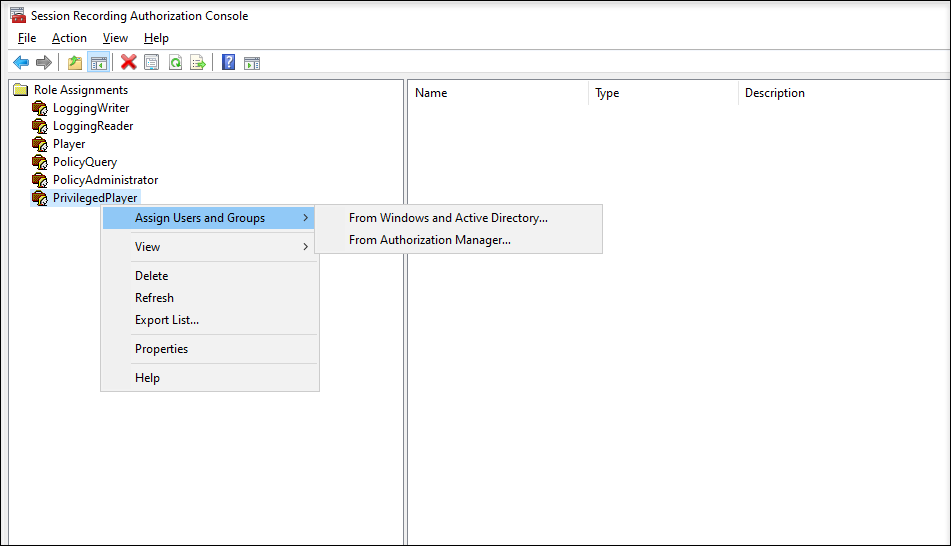
La section suivante vous explique comment placer et supprimer des restrictions d’accès sur les enregistrements cibles.
- Ouvrez une session sur la machine sur laquelle le lecteur d’enregistrement de session est installé.
- Dans le menu Démarrer, choisissez Lecteur d’enregistrement de session.
- Sélectionnez Résultats de recherche dans le volet Espace de travail.
- Dans la zone Résultats de recherche, sélectionnez un ou plusieurs enregistrements cibles.
-
Cliquez avec le bouton droit et sélectionnez Imposer restrictions d’accès.
Les utilisateurs et les groupes d’utilisateurs auxquels est attribué le rôle Player ou PrivilegedPlayer sont autorisés à imposer des restrictions d’accès aux enregistrements. Le menu Restreint n’est disponible que pour les utilisateurs et les groupes d’utilisateurs auxquels le rôle PrivilegedPlayer a été attribué.
Vue pour le rôle PrivilegedPlayer :
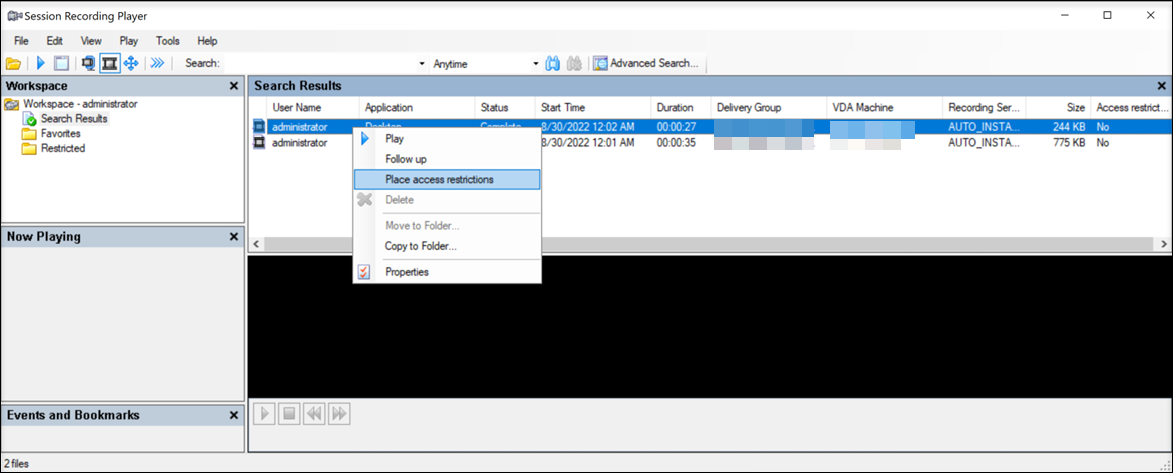
Vue pour le rôle Player :
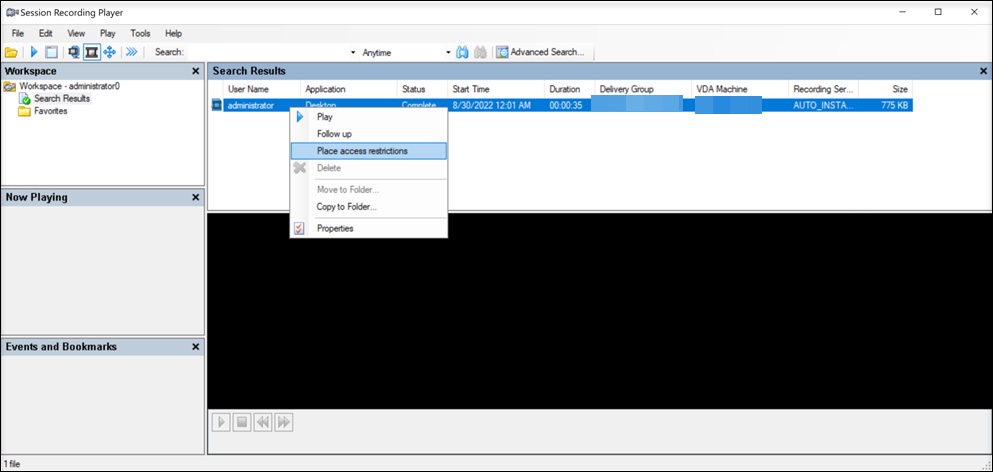
-
Cliquez sur Oui.
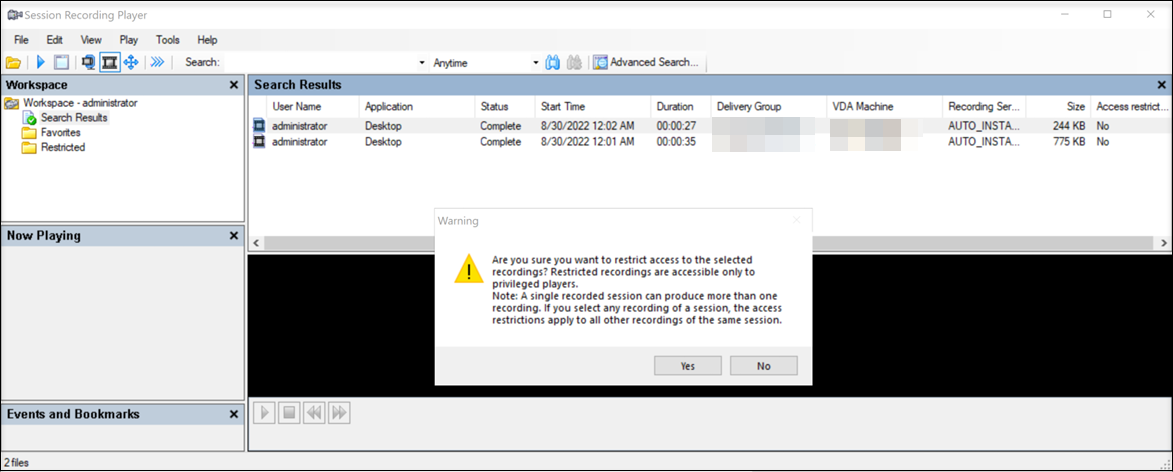
-
Vérifiez que les enregistrements sélectionnés pour lesquels vous avez imposé des restrictions d’accès sont déplacés de la zone Résultats de recherche vers la zone Restreint.
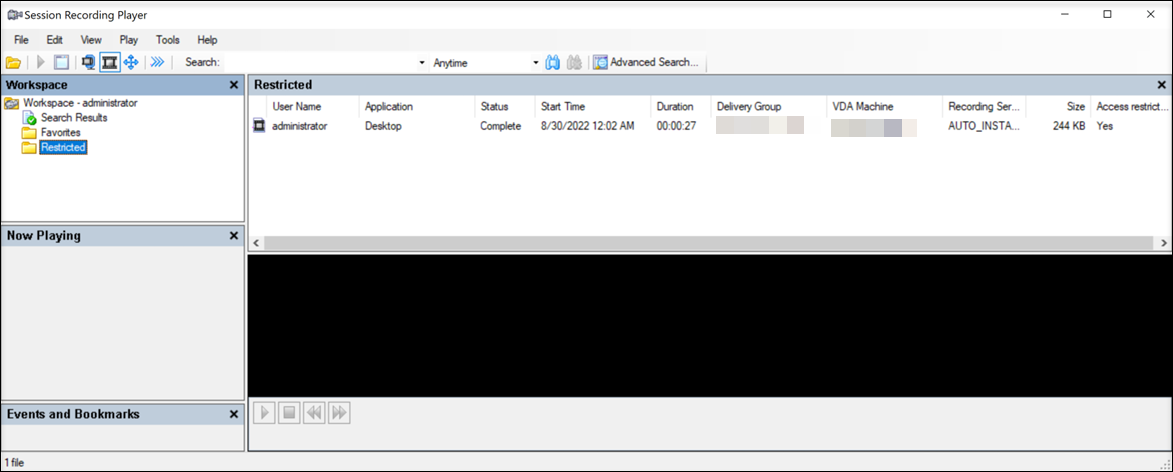
-
Dans la zone Restreint, supprimez des restrictions d’accès si nécessaire. Une fois les restrictions d’accès supprimées, les enregistrements sont replacés dans la zone Résultats de recherche.
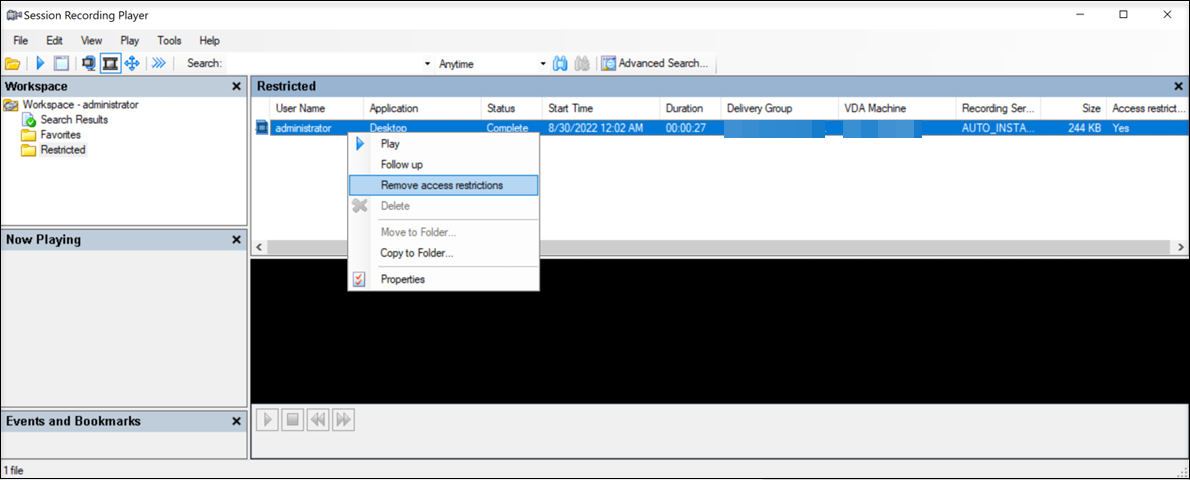
Partager
Partager
Dans cet article
This Preview product documentation is Citrix Confidential.
You agree to hold this documentation confidential pursuant to the terms of your Citrix Beta/Tech Preview Agreement.
The development, release and timing of any features or functionality described in the Preview documentation remains at our sole discretion and are subject to change without notice or consultation.
The documentation is for informational purposes only and is not a commitment, promise or legal obligation to deliver any material, code or functionality and should not be relied upon in making Citrix product purchase decisions.
If you do not agree, select I DO NOT AGREE to exit.